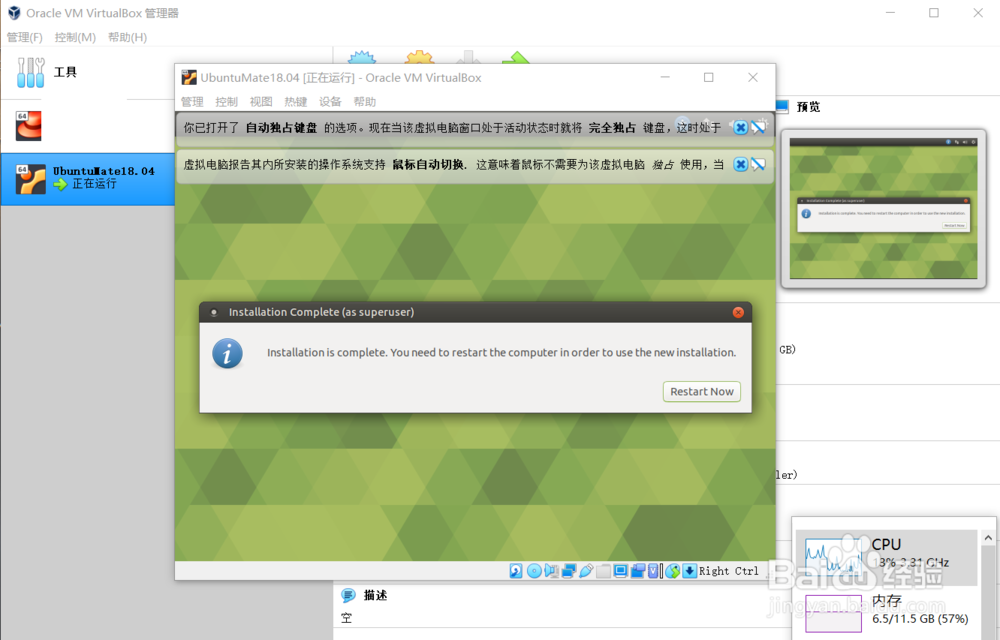VirtualBox怎么安装UbuntuMate18.04
1、因为要安装Ubuntu Mate 18.04,那么如图,新建这样的一个模板。
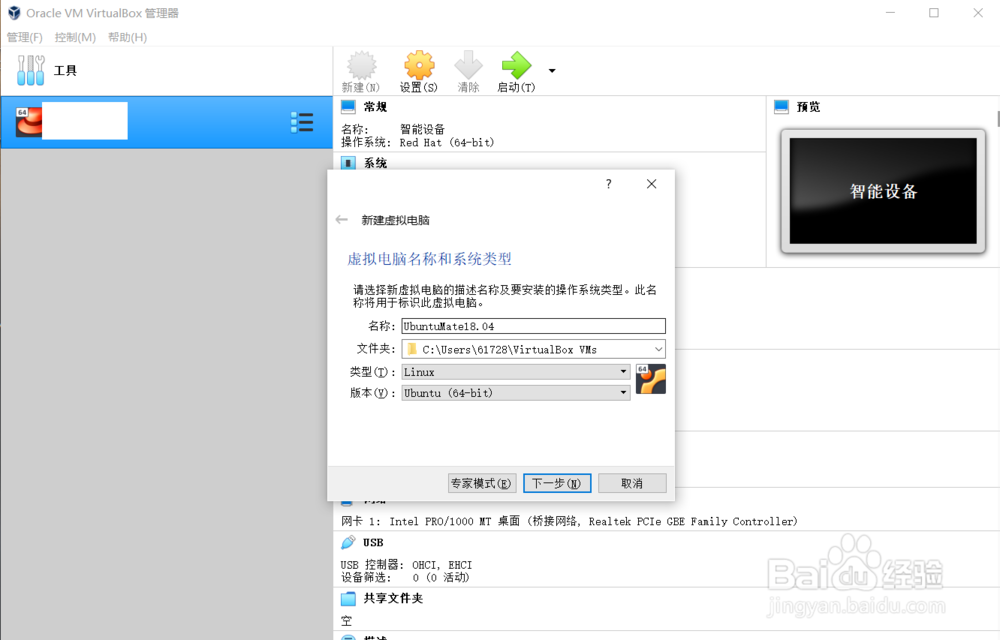
2、考虑到Linux消耗内存并不大,这里先选择1GB内存。
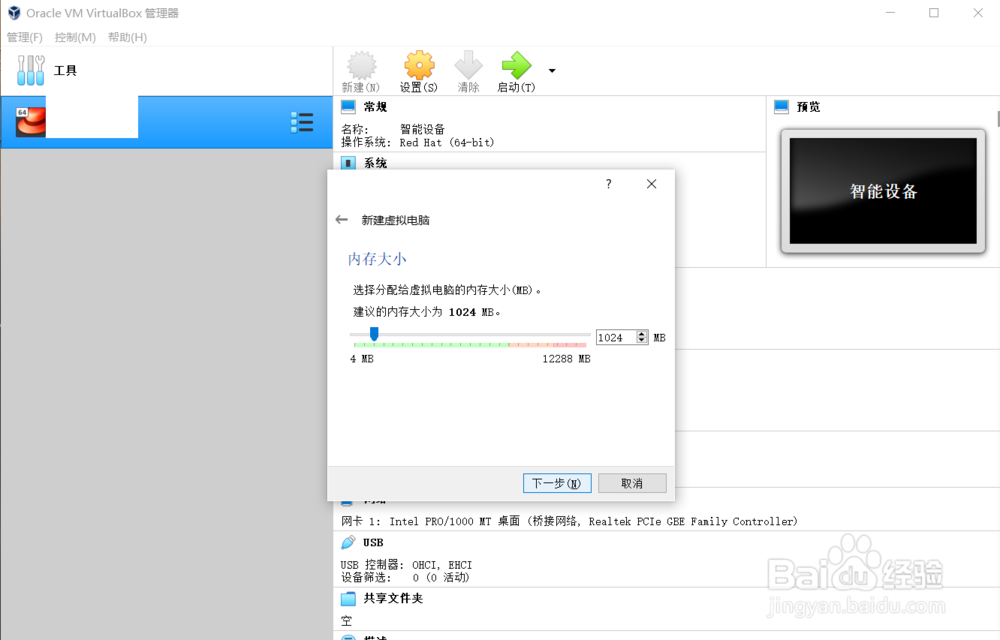
3、接下来,再创建磁盘,选择VDI,再选择动态分配。因为呢,系统盘(固态)并不大。
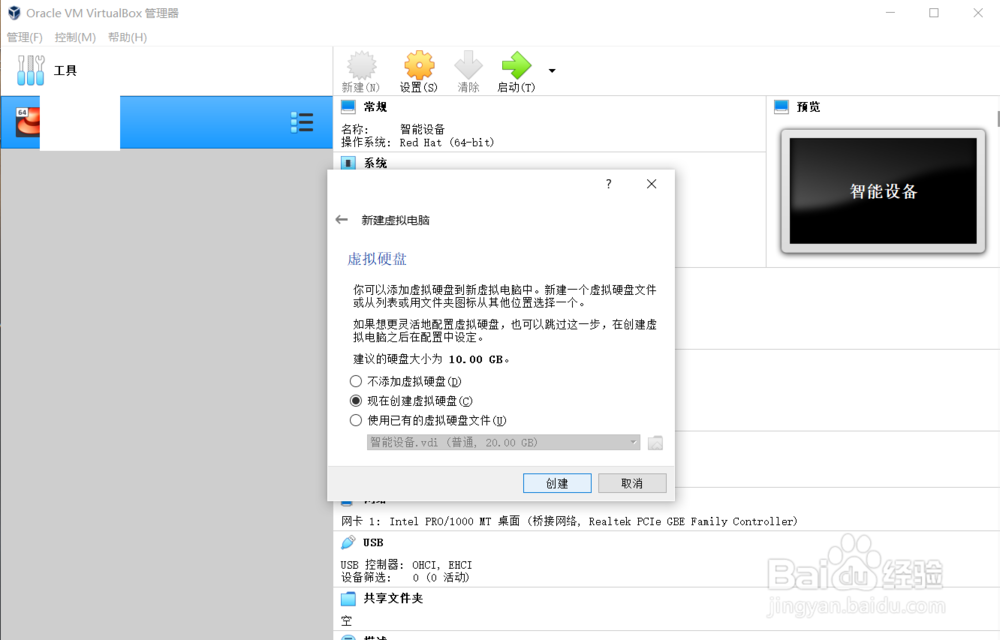
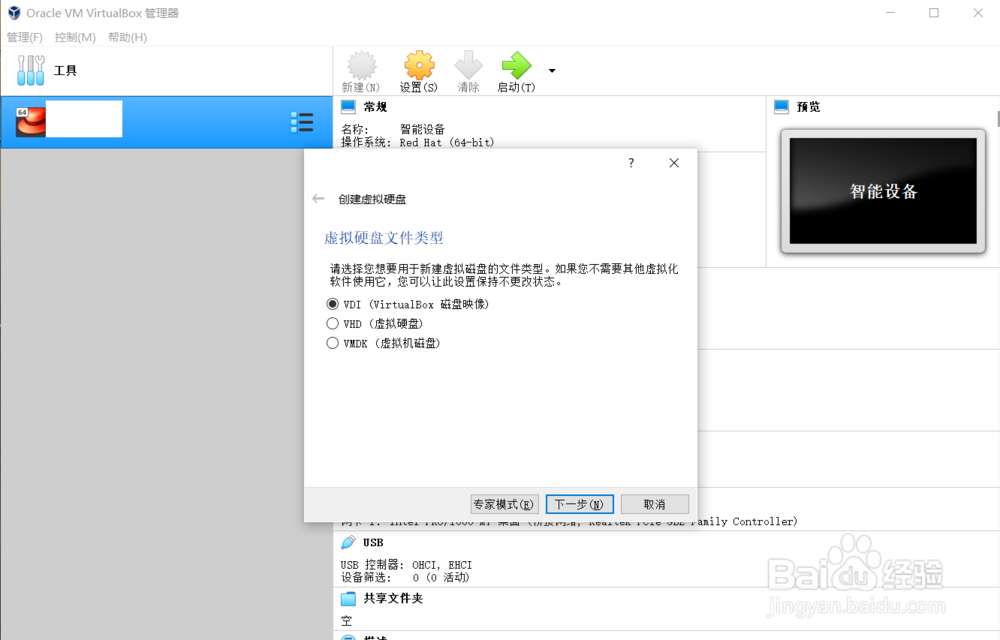
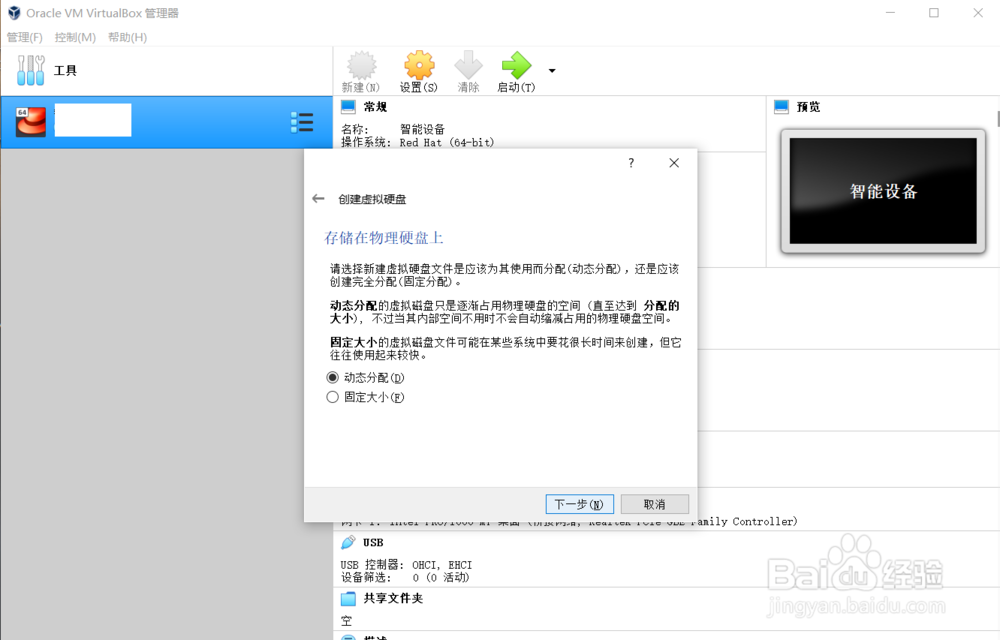
4、考虑到不打算再迁移至云服务器,这里的硬盘仅仅选择30GB,如果有条件或想上云,调整到40GB也是可以的。
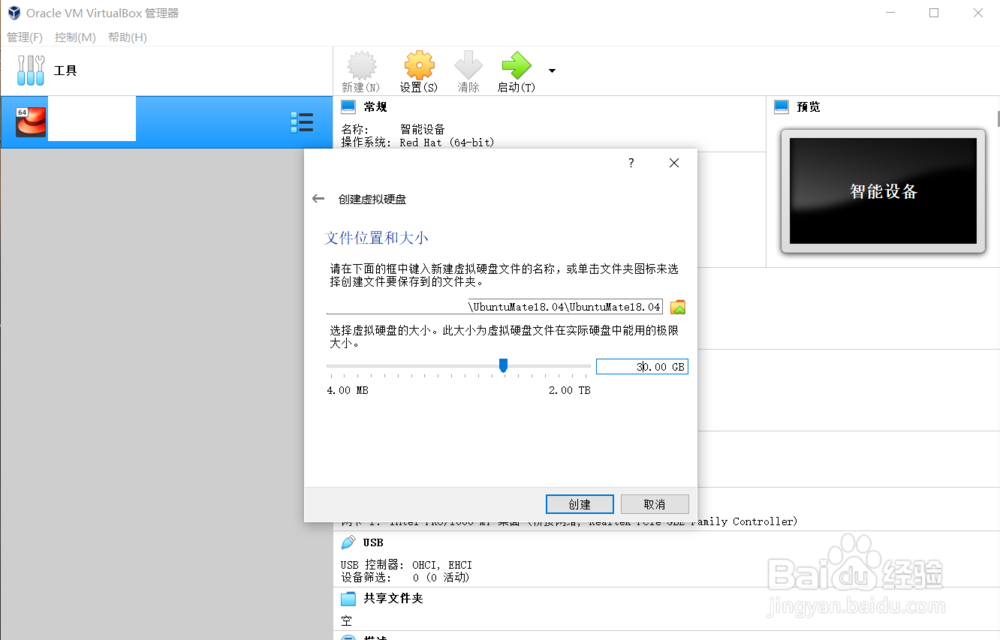
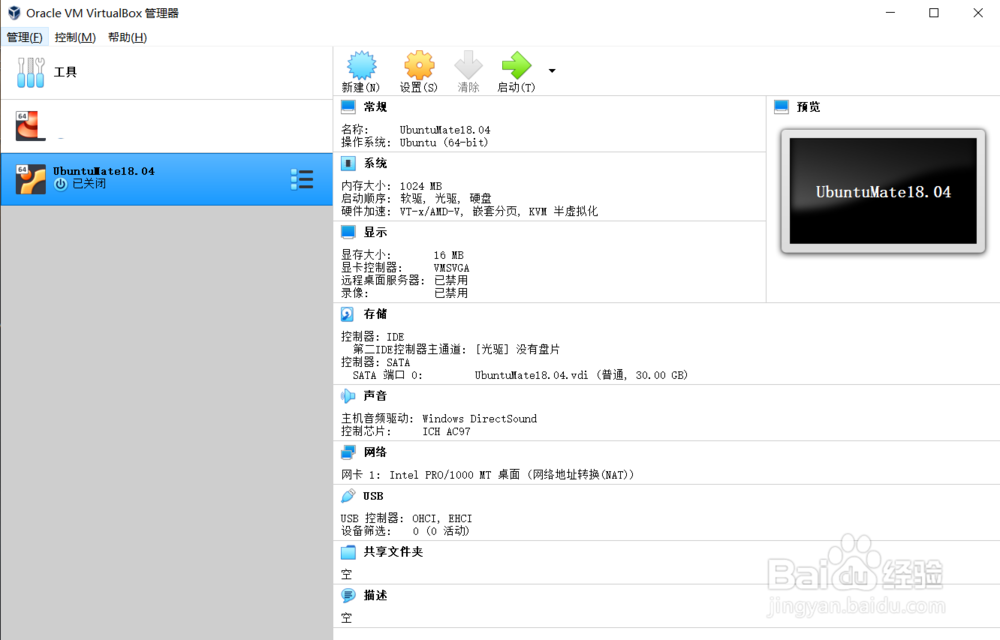
5、如同实体机一样,安装虚拟的Ubuntu Mate也要网卡、光盘,这里分别在设置的地方修改成图中所示内容。
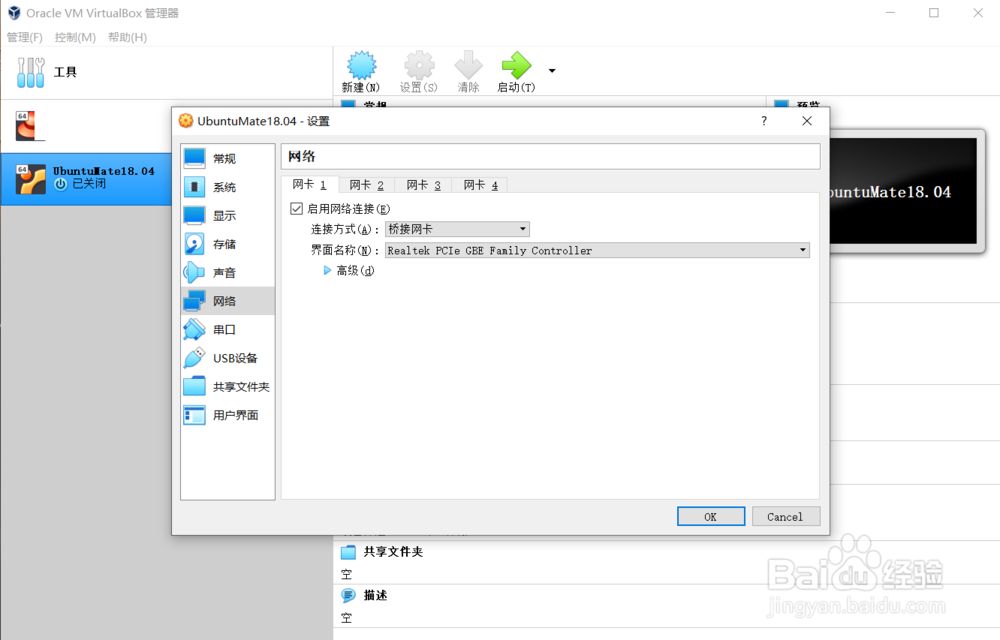
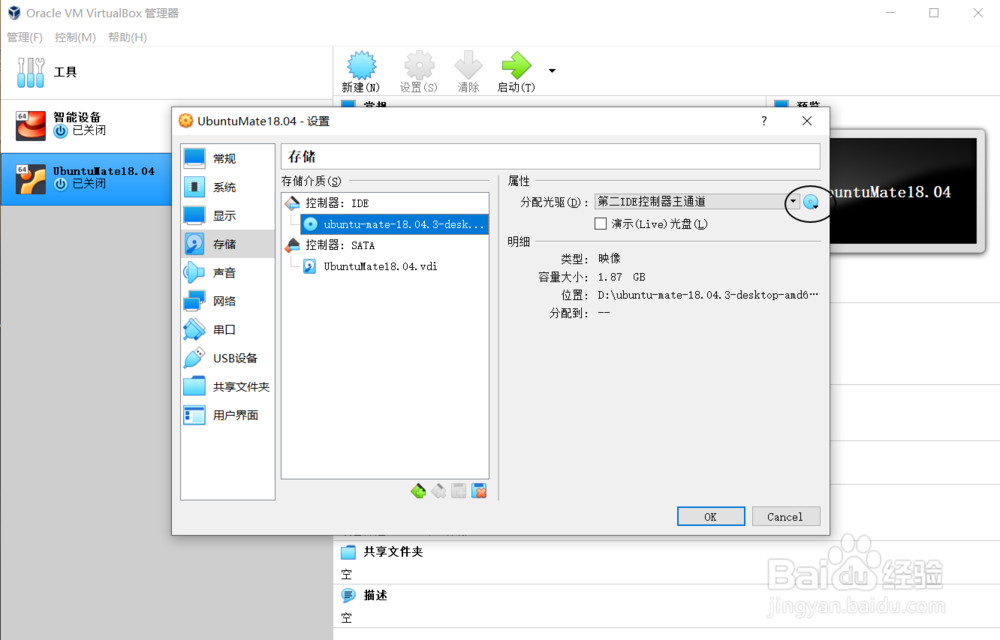
6、考虑到其他问题,这里安装时,选择shanghai,但是是以英语为第一语言。再自己选择自己的用户名、密码。
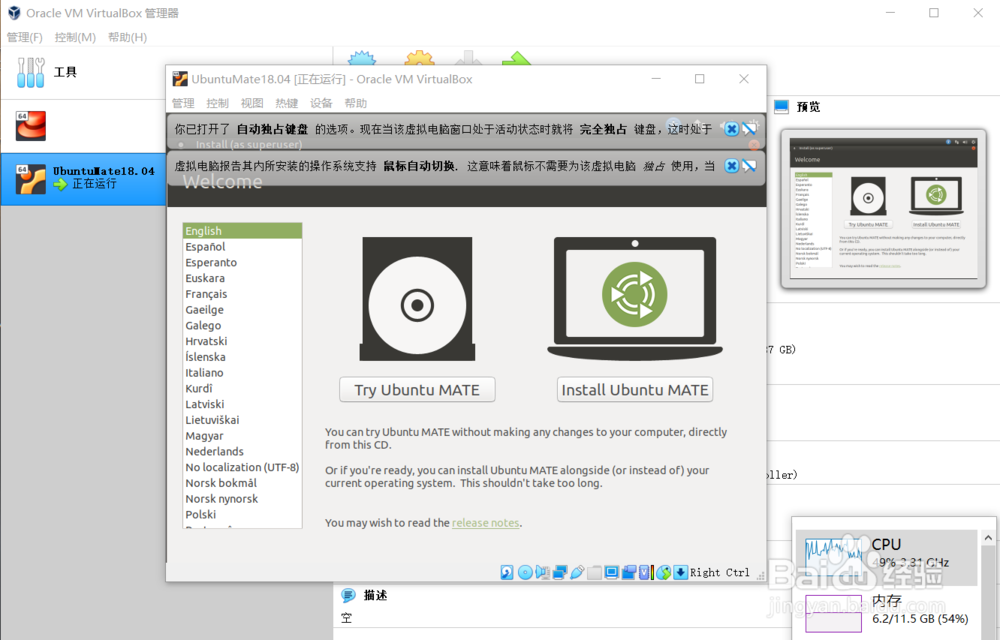
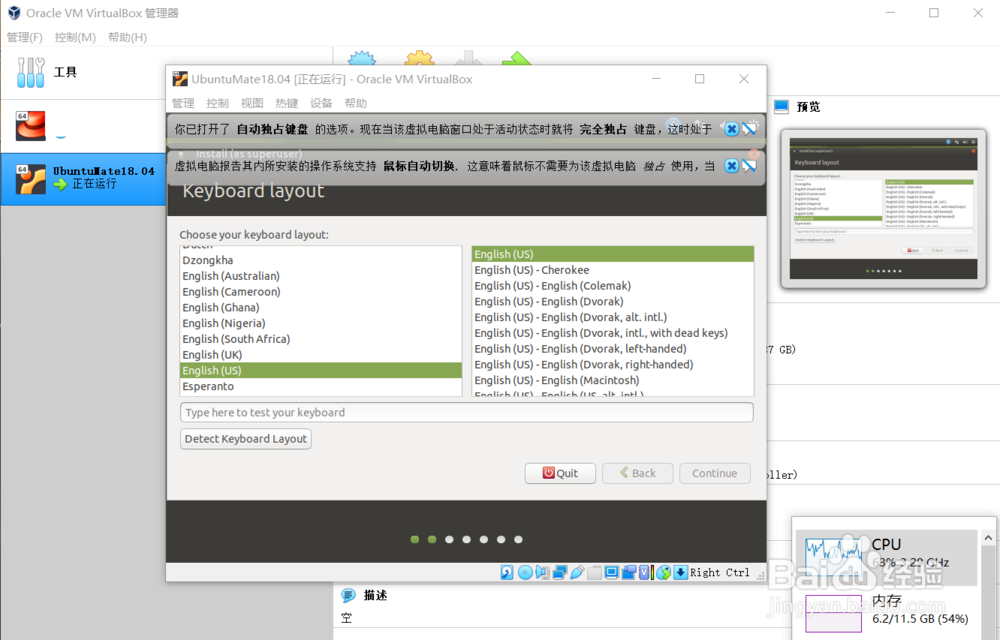
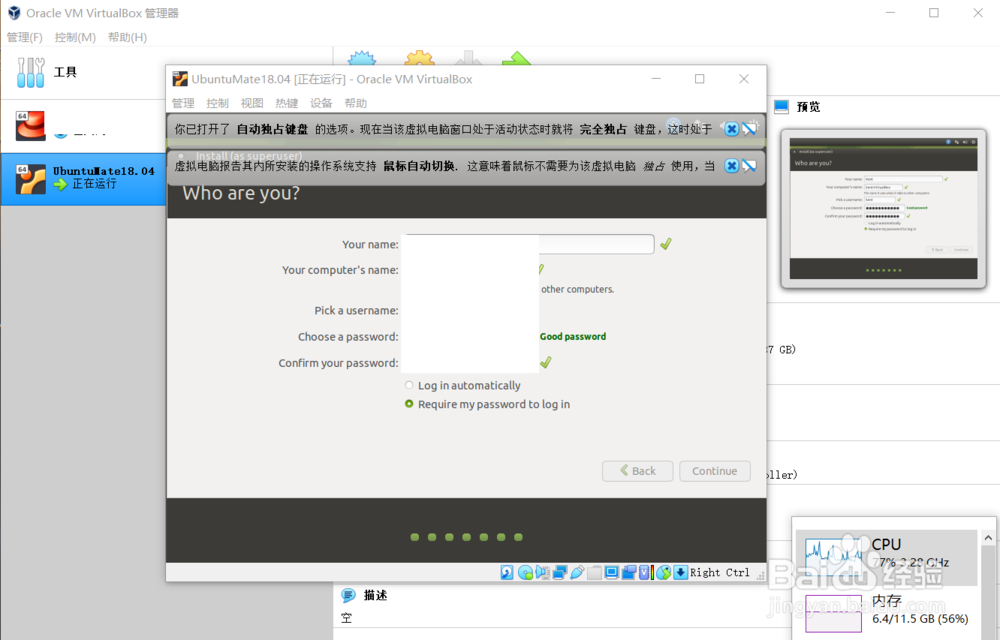
7、等待二十分钟左右,重启Ubuntu Mate 18.04虚拟主机,完成最后的安装。